Что будет с компьютером если отключить жёсткий диск, не выключая компьютер?
Или какие есть мысли, умрёт ли жёсткий диск или нет, может сгорит материнская плата?
А такое, между прочим, бывает часто. Кабели, которыми диск подключается, могут иметь плохой контакт, особенно это касается информационного SATA кабелья. Они «сплошь брак» в том смысле, что у них мал ресурс работы — всего несколько лет, да и то, при условии, что его не трогали после подключения. У них очень, слишком тонкий слой золота на контактах. А если им часто переподключались (меняли HDD и подобное), то у него резко падает качество контактов. Как результат, виснет операционная система, «вдруг не обнаружив жесткого диска», из-за пропадания контакта в кабеле. А после отключения/перезагру зки, контакт может и восстановиться.
Что касается отключения кабеля питания «на ходу», тогда может произойти потеря информации, причем большим блоком — сразу много секторов. Современные диски имеют автопарковку блока головок и очень редко бывают ситуации (но бывают!), когда автопарковка не успевает и головки падают на поверхность диска и повреждают её.
Подключение второго жесткого диска на котором есть ОС к ПК
Потребность в подключении дополнительного жесткого диска может появиться по различным причинам, например, для быстрого переноса информации или для увеличения постоянной памяти компьютера. В большинстве случаев с этим нет проблем. Но если на подключаемом диске присутствует операционная система (ОС), то тогда при запуске компьютера может возникнуть проблема: начнет загружаться не Ваша ОС, а система с дополнительно установленного жесткого диска. Что делать в этом случае мы расскажем в данной статье.
После того, как новый диск с Windows установлен в системный блок компьютера (к нему подключены Sata шлейф и питание), при первом включении нужно сразу зайти в BIOS и установить в его настройках приоритеты жестких дисков.

Подключение к компьютеру дополнительного диска
Обратите внимание на маркировку ваших двух жестких дисков: нужны модель и производитель диска, который у Вас был установлен, и эти же данные только что подключенного диска.
В этой статье мы рассказывали, как и где в настройках BIOS меняются приоритеты загрузки.
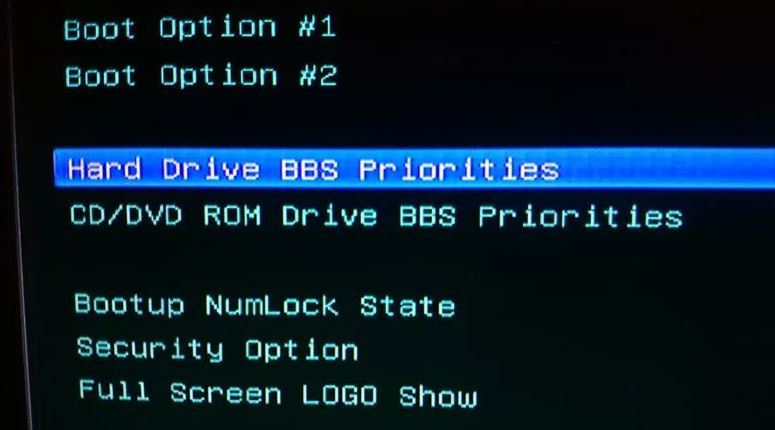
раздел BIOS с настройками приоритета загрузочных дисков
Вам нужно установить на первое место свой жесткий диск, а новый подключенный диск с Windows должен быть вторым. Определить где какой можно по данным с этикеток дисков. (об этом шла речь в предыдущем абзаце).
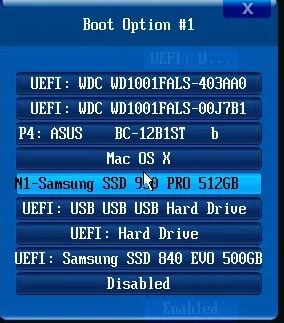
Выбор первичного диска для загрузки
Если вы все сделаете правильно, то при включении компьютера начнется загрузка вашего Windows, а не того, который находится на подключенном жестком диске. После загрузки в “Этом компьютере” отобразятся логические диски с установленного винчестера.
Можно ли вставлять жесткий диск во включенный компьютер
Часовой пояс: UTC + 3 часа
Запрошенной темы не существует.
Часовой пояс: UTC + 3 часа
Создано на основе phpBB® Forum Software © phpBB Group
Русская поддержка phpBB | Kolobok smiles © Aiwan
Можно ли подключить второй жесткий диск, когда работает компьютер? Говорят, что в XP это можно делать. Не повредит ли это компу? И на какой шлейф лучше сажать: к HDD или к CDROM?
Только через Mobile Rack, причем через тот, который поддерживает горячую замену, иначе что-нибудь угробишь.
Горячее подключение винтов (при включенном компьютере) возможно ТОЛЬКО при использовании рэков. Включение винта в обычный контроллер винта на материнке при работающем компе приведет последний в нерабочее состояние, и тип операционной системы тут ни причем! Дело вфизических ограничениях стандарта IDE.
Компу не повредит, а вот винту вполне возможно.Для тех, кому надо выдергивать и вставлять винты на работающем компе — придуман интерфейс SATA, с IDE такие вещи безнаказанно не пройдут.
Если есть Hot Swap Mobile rack, то пожалуйста, только он должен стоить от 25 у.е., те, которые 8 — 12 — отключаю только питание.
Контроллер IDE не поддерживает горячее подключение дисков, при подобном подключении с большой вероятностью выйдет из строя либо сам винчестер, либо IDE-контроллер на материнской плате. Горячее подключение поддерживает интерфейс Serial ATA, так что если у вас материнская плата оборудована этим интерфейсом (или стоит дополнительный SATA-контроллер), то в таком случае можно организовать горячее подключение.
На своём примере: у меня 7200.7 SATA 160Gb + 20Gb IBM(IDE). Сату без проблем вытаскивал и вставлял, как и IDE IBM. Может материнка такая. Причём всё стабильно работало, без зависаний и прочей ерунды.
Стандарт не поддерживает, но можно пробовать. Риск, конечно есть :)При подключении сперва IDE шлейф, потом питание. При отключении — сперва питание, потом шлейф. В линухе такое делают, по крайней мере. Да и в винде пробовали.
Вариант 2: подключение диска к USB-порту (внешние диски)
Если вы не хотите «лазить» по внутренностям системного блока (а многие начинающие пользователи просят подсказать именно такой вариант, чтобы этого не делать) , или у вас просто не вышла гарантия на ПК (и не хотите открывать блок и лишний раз рисковать ей) — то есть выход.
Дело в том, что сейчас в продаже есть сотни различных спец. боксов: они представляют из себя разборную коробку (см. скрин ниже ?) , внутрь которой можно установить классический жесткий диск (как 2,5, так и 3,5 дюйма (т.е. диск как от ноутбука, так и от ПК)) и после подключить его к USB-порту. Причем, подключать можно не только к компьютеру, но и к маленькому нетбуку, например.
? Кстати!
Купить по «бросовым» ценам любые боксы для дисков, да и сами внешние жесткие диски можно в китайских онлайн магазинах (правда, будьте осторожны с выбором продавца: выбирайте товар только у продавцов с большим рейтингом!).
Работа с таким диском ничем не отличается от обычного диска (который внутри сист. блока): также на него можно складировать музыку, фильмы, документы, игры и пр. (плюс к этому, легко переносить и подключать его к другим устройствам).
Единственный минус : могут быть проблемы с установкой ОС Windows на него (поэтому, использовать внешний диск как системный — не стоит. Для всего остального — вполне неплохой вариант).

BOX для подключения диска к ноутбуку-ПК
Кстати, в продаже сейчас есть не только боксы (для классических HDD), но и полноценные внешние жесткие диски. Их сейчас довольно большое разнообразие, отличаются не только объемом, но и интерфейсом подключения, габаритами, скоростью и т.д.
? В помощь!
Как выбрать внешний жесткий диск (HDD) — 7 важных моментов
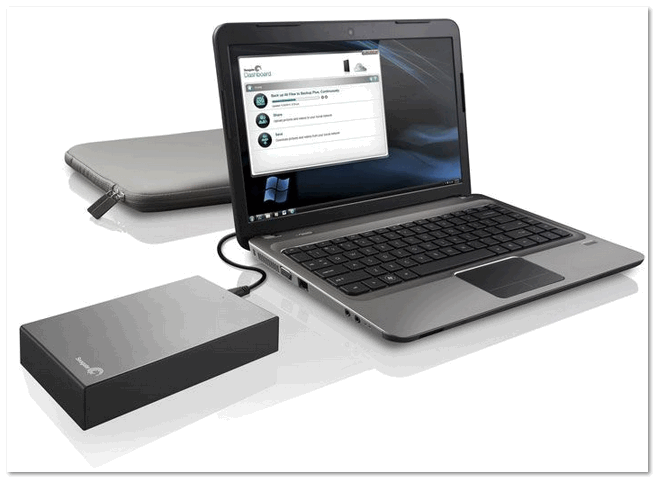
Стационарный внешний жесткий диск — подключается к сети 220 В через блок питания
Разбираемся
- На самом деле внешний жесткий диск — почти тоже самое, что и диск в ноутбуке. Это формат 2.5 дюйма диска, расположенный внутри корпуса, подключен к специальной плате, откуда уже передаются данные по USB-кабелю.
- Сам диск — такой же. То есть может быть некая оптимизация, например резиновые накладки, или корпусе, чтобы снизить всякие вибрации, эффект удара, все таки внешний диск создавался как переносное устройство.
- Теперь главное — сам жесткий диск может работать очень долго. Главное во время работы его не трогать — внутри находятся диски, которые крутятся примерно со скоростью 5400 или 7200 оборотов в минуту. Если его не трогать во время работы — он может прослужить долго. Если трогать — будут появляться бед-блоки, данные могут неправильно записаться и будут бед-блоки. Это такие блоки, которые уже не пригодны для записи. Чем их больше — тем хуже.
- А вот частое включение его или отключение — уже не очень хорошо. Если будет постоянно работать — это лучше, чем его часть включать/отключать. Подумайте сами — на поддержание скорости вращения дисков нужно меньше энергии, чем на раскрутку))
- Выяснили, во время работы их очень советуется не трогать. Кроме этого желательно смотреть чтобы температура не была выше 42 градусов. Лучше всего для этого поставить небольшой вентилятор для обдува (например можно подключить его к блоку питания компьютера).
- Однако при соблюдении всех условий, все же обычные жесткие диски, которые устанавливаются внутрь компьютерного корпуса — будут понадежнее. Даже если это ноутбучный формат 2.5, он также подключается, как и диск 3.5.

Есть с усиленным корпусом, типа защита от тряски, ударов, но на самом деле на практике это мало защищает например при падении.
А вот интересное устройство — обычный диск компьютерный, формата 3.5, можно таким вот простым способом сделать внешним:

Конечно удобство здесь не на первом месте, это как док-станция)) но зато легко поменять если что на другой, как кассета данных прям))

Внутри любого внешнего накопителя скрывается обычный ноутбучный 2.5 диск.
Надеюсь данная информация оказалась полезной. Удачи и добра, до новых встреч друзья!









